Avtor:
Roger Morrison
Datum Ustvarjanja:
3 September 2021
Datum Posodobitve:
1 Julij. 2024
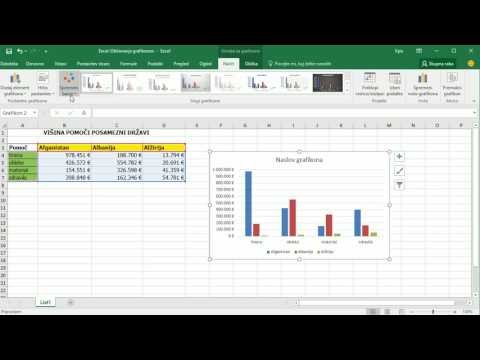
Vsebina
V tem članku si lahko preberete, kako v Excelu ustvarite črtni grafikon s podatki. To je mogoče storiti tako v osebnem računalniku z operacijskim sistemom Windows kot tudi v sistemu Mac.
Stopati
1. del 2: Ustvarite črtni grafikon
 Odprite Excel. Dvakrat kliknite ikono Excel. Videti je kot bela črka "X" na zeleni mapi. To bo odprlo domačo stran programa Excel.
Odprite Excel. Dvakrat kliknite ikono Excel. Videti je kot bela črka "X" na zeleni mapi. To bo odprlo domačo stran programa Excel. - Če že imate datoteko Excel s podatki, kliknite datoteko in preskočite spodnja dva koraka.
 kliknite na Prazen delovni list. To možnost najdete na domači strani Excela. Tako odprete nov delovni list v Excelu za svoje podatke.
kliknite na Prazen delovni list. To možnost najdete na domači strani Excela. Tako odprete nov delovni list v Excelu za svoje podatke. - Na Macu boste morda samodejno videli prazen delovni list, odvisno od vaših nastavitev. V tem primeru preskočite ta korak.
 Vnesite svoje podatke. Črtni grafikon mora biti sestavljen iz dveh osi. Vnesite svoje podatke v dva stolpca. Za udobje vstavite podatke za os X (čas) v levi stolpec, podatke, ki ste jih zbrali, pa v desni stolpec.
Vnesite svoje podatke. Črtni grafikon mora biti sestavljen iz dveh osi. Vnesite svoje podatke v dva stolpca. Za udobje vstavite podatke za os X (čas) v levi stolpec, podatke, ki ste jih zbrali, pa v desni stolpec. - Če želite na primer videti, koliko ste porabili v enem letu, v levi stolpec vnesite ta datum, v desni pa svoje stroške.
 Izberite svoje podatke. Kliknite zgornjo levo celico in povlecite miško do spodnje desne celice v skupini podatkov. Tako izberete vse podatke.
Izberite svoje podatke. Kliknite zgornjo levo celico in povlecite miško do spodnje desne celice v skupini podatkov. Tako izberete vse podatke. - Ne pozabite izbrati tudi naslovov stolpcev, če je primerno.
 Kliknite zavihek Vstavi. Najdete ga levo od zelenega traku na vrhu Excelovega okna. To bo odprlo opravilno vrstico Vstavi pod zelenim trakom.
Kliknite zavihek Vstavi. Najdete ga levo od zelenega traku na vrhu Excelovega okna. To bo odprlo opravilno vrstico Vstavi pod zelenim trakom.  Kliknite ikono "Črtni grafikon". To je polje z več vrsticami, narisanimi na njem v skupini možnosti za Diagrami. Nato se prikaže spustni meni.
Kliknite ikono "Črtni grafikon". To je polje z več vrsticami, narisanimi na njem v skupini možnosti za Diagrami. Nato se prikaže spustni meni.  Izberite slog za svoj diagram. Povlecite kazalec miške po katerem koli vzorčnem grafu, ki ga vidite v spustnem meniju, da vidite, kako bi bil določen meni videti z vašimi podatki. Na sredini okna v Excelu bi morali videti majhno okno z grafom.
Izberite slog za svoj diagram. Povlecite kazalec miške po katerem koli vzorčnem grafu, ki ga vidite v spustnem meniju, da vidite, kako bi bil določen meni videti z vašimi podatki. Na sredini okna v Excelu bi morali videti majhno okno z grafom.  Kliknite vrsto diagrama. Ko izberete model, kliknite nanj, da ustvarite svoj linijski grafikon. Postavljen bo na sredino okna Excel.
Kliknite vrsto diagrama. Ko izberete model, kliknite nanj, da ustvarite svoj linijski grafikon. Postavljen bo na sredino okna Excel.
2. del 2: Urejanje grafikona
 Uredite zasnovo grafikona. Ko ustvarite grafikon, se prikaže orodna vrstica z naslovom Oblikovanje. Zasnovo in videz grafikona lahko uredite tako, da v orodni vrstici kliknete eno od različic v razdelku »Slogi grafikonov«.
Uredite zasnovo grafikona. Ko ustvarite grafikon, se prikaže orodna vrstica z naslovom Oblikovanje. Zasnovo in videz grafikona lahko uredite tako, da v orodni vrstici kliknete eno od različic v razdelku »Slogi grafikonov«. - Če se ta opravilna vrstica ne odpre, kliknite grafikon in nato jeziček Oblikovati v zelenem traku.
 Premaknite svoj črtni grafikon. Kliknite presledek skoraj na vrhu črtnega grafikona in povlecite grafikon, kamor ga želite.
Premaknite svoj črtni grafikon. Kliknite presledek skoraj na vrhu črtnega grafikona in povlecite grafikon, kamor ga želite. - Določene dele črtnega grafikona (na primer naslov) lahko premikate tudi tako, da jih kliknete in povlečete znotraj okna črtnega grafikona.
 Povečajte ali zmanjšajte graf. Kliknite enega od krogov na enem od vogalov okna grafa in ga povlecite navznoter ali navzven, da graf povečate ali zmanjšate.
Povečajte ali zmanjšajte graf. Kliknite enega od krogov na enem od vogalov okna grafa in ga povlecite navznoter ali navzven, da graf povečate ali zmanjšate.  Prilagodite naslov grafikona. Dvakrat kliknite naslov grafikona, nato izberite besedilo "Ime grafikona" in vnesite naslov grafikona. Shranite besedilo tako, da kliknete kjer koli zunaj polja z imenom grafikona.
Prilagodite naslov grafikona. Dvakrat kliknite naslov grafikona, nato izberite besedilo "Ime grafikona" in vnesite naslov grafikona. Shranite besedilo tako, da kliknete kjer koli zunaj polja z imenom grafikona. - To lahko storite tudi z naslovi osi grafa.
Nasveti
- Podatke lahko grafikonu dodate v novem stolpcu, nato ga izberete in kopirate ter prilepite v okno grafikona.
Opozorila
- Nekateri grafikoni so posebej zasnovani za posebne vrste podatkov (na primer odstotke ali denar). Preden začnete izdelovati graf, se prepričajte, da izbrani model še ne vsebuje teme.



